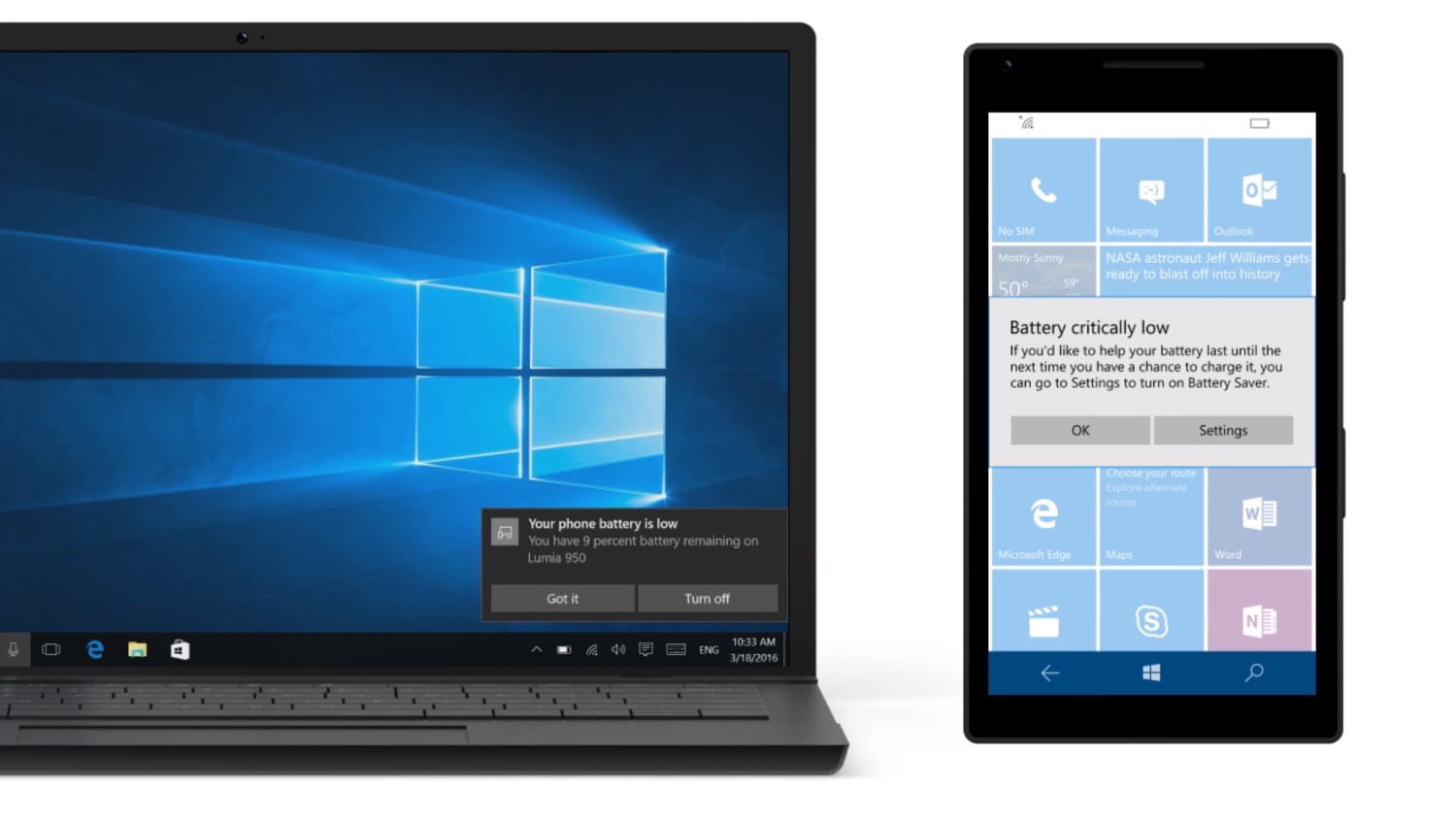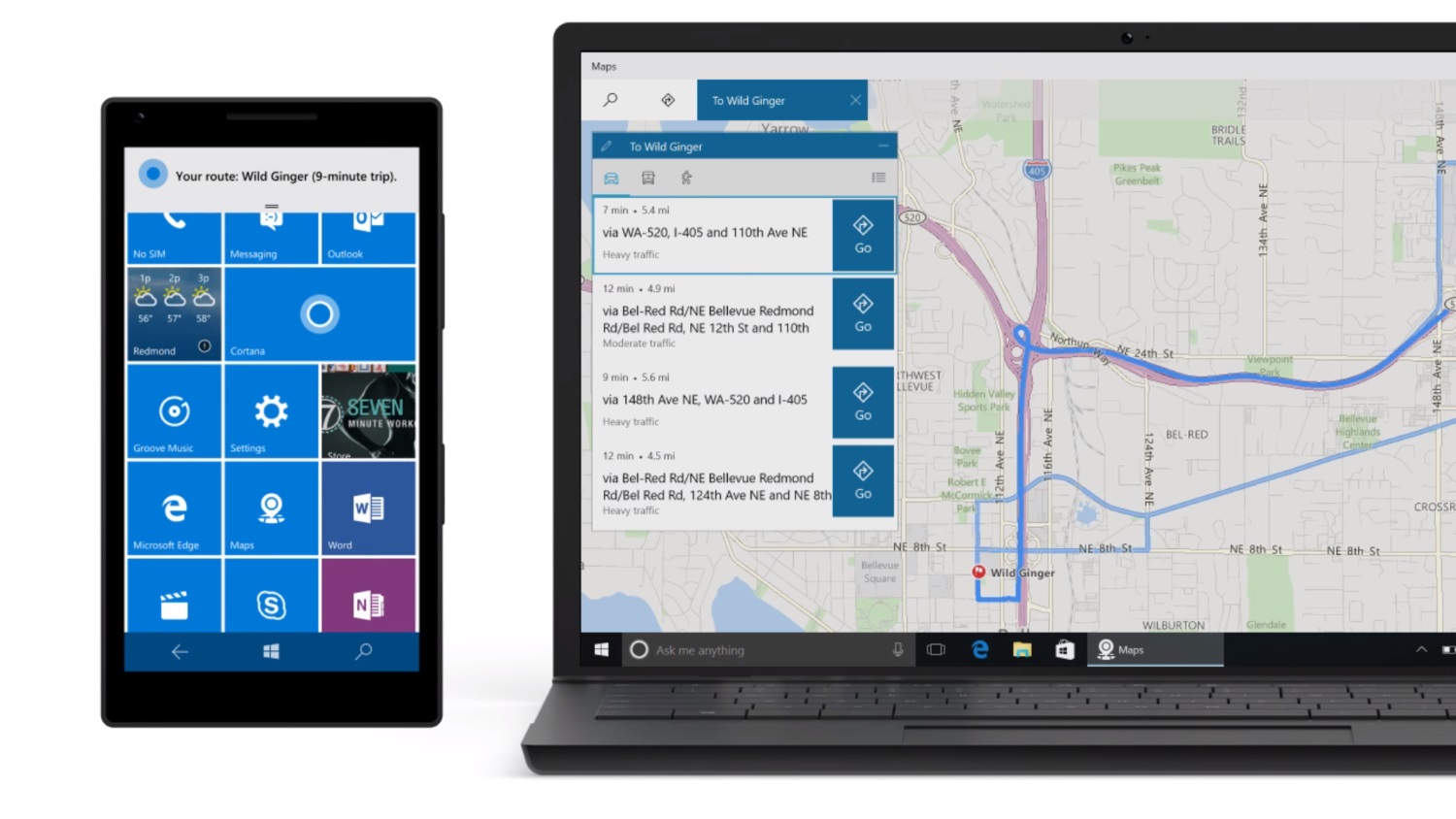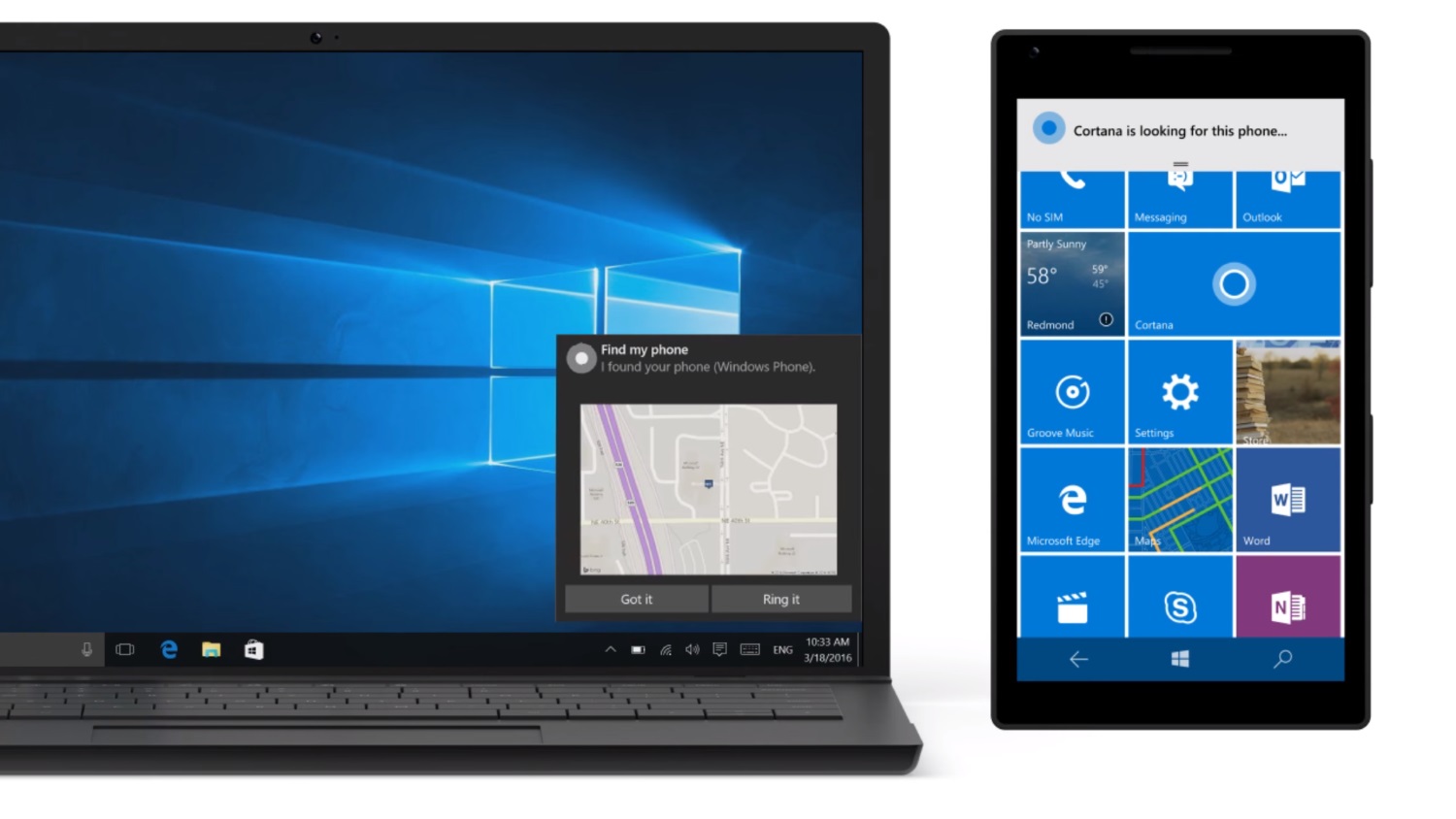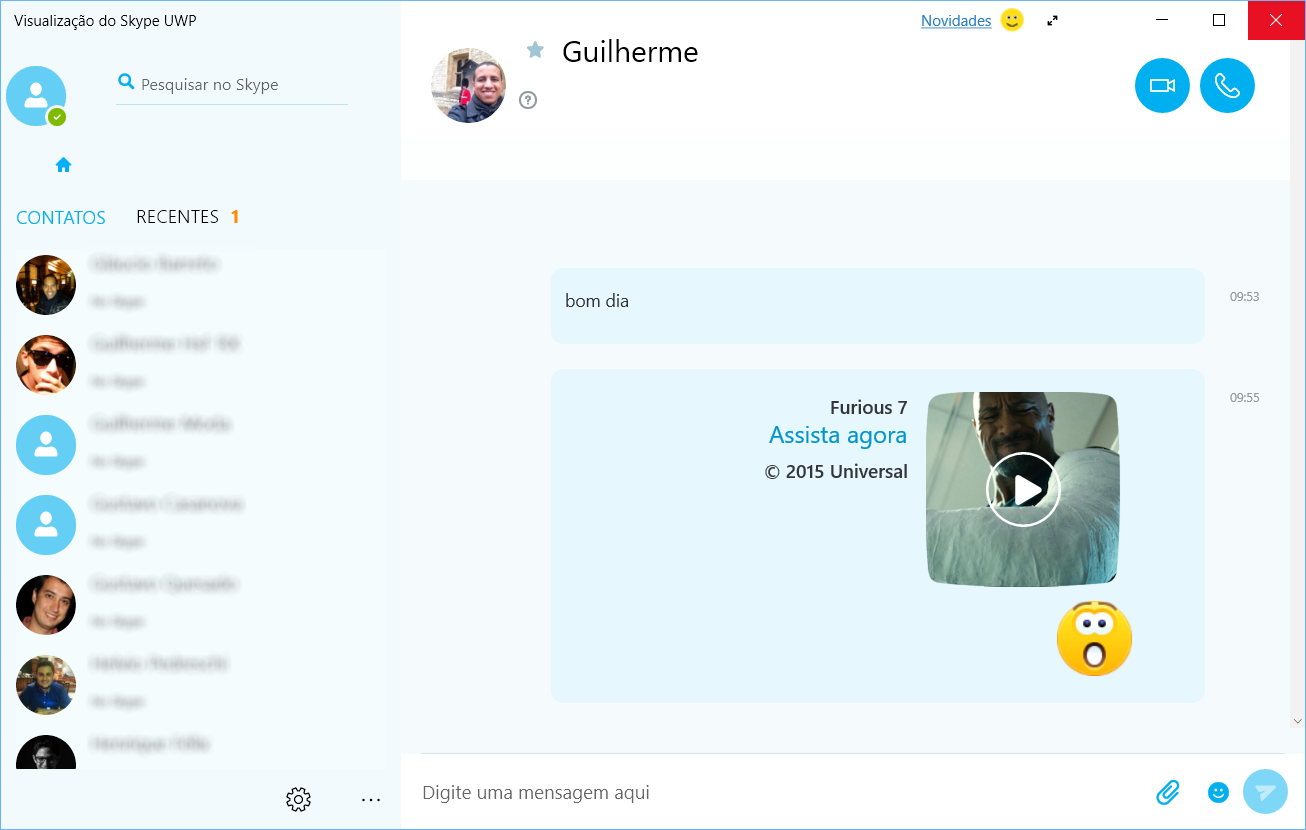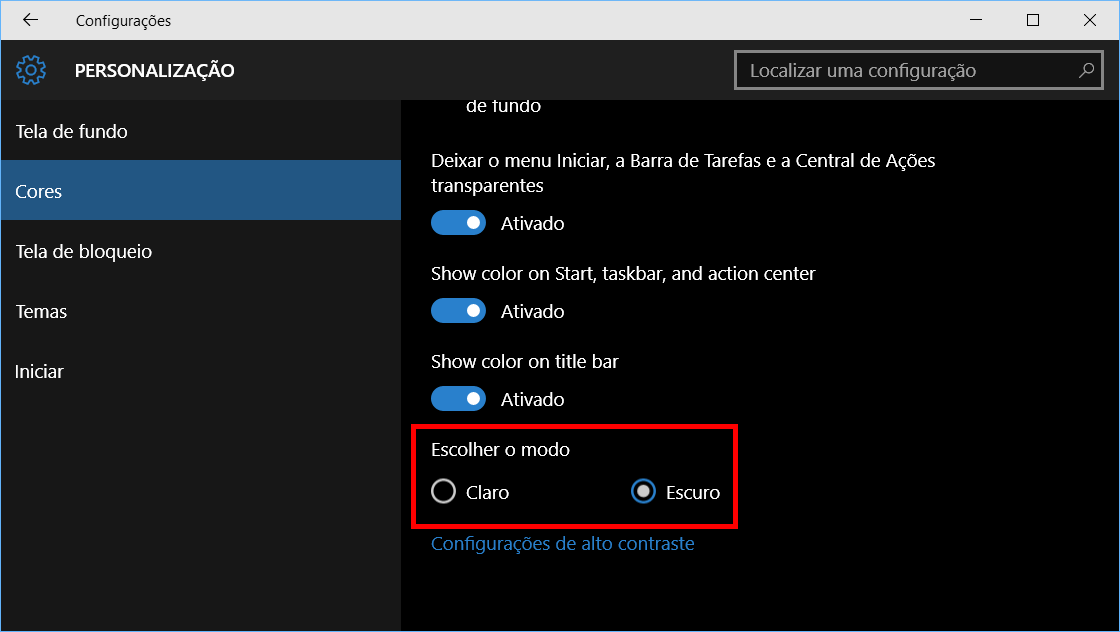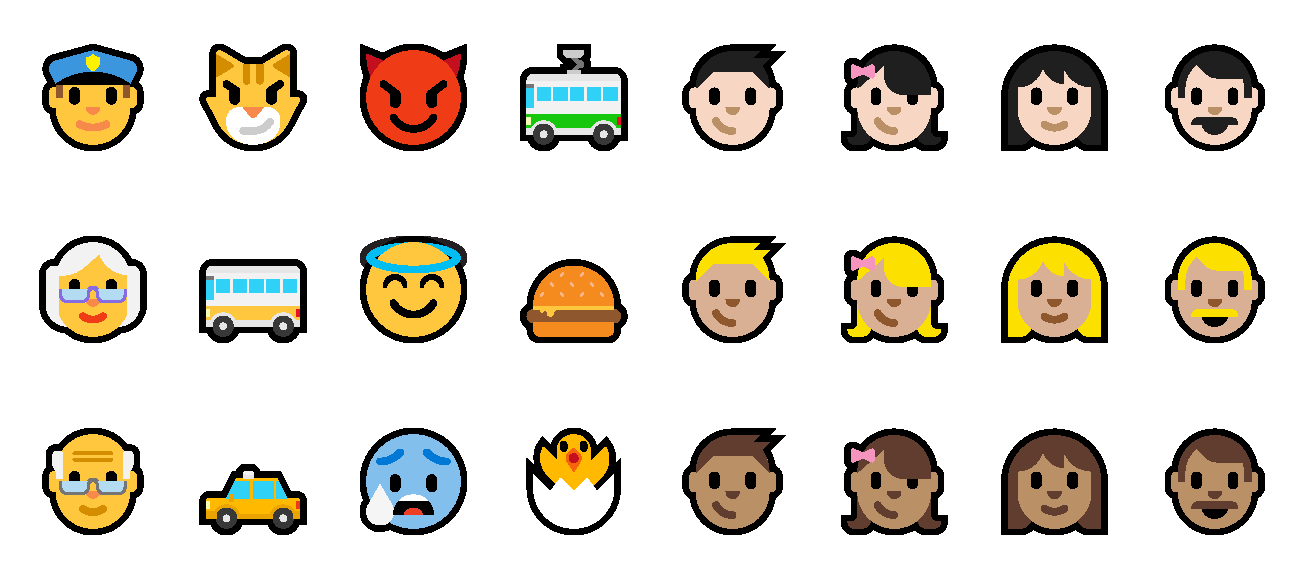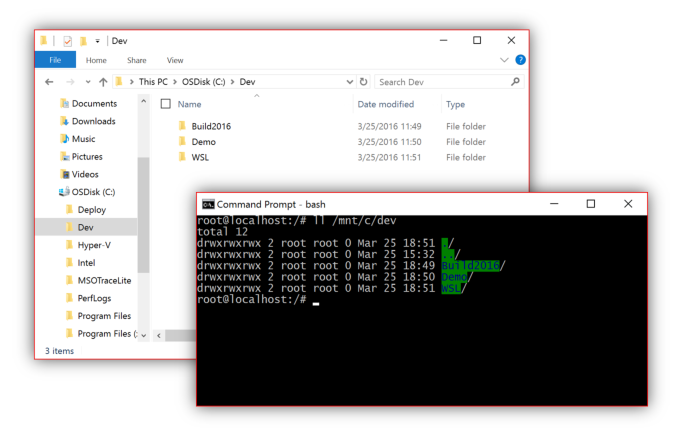Prévia do Windows 10 reforça integração com Android e traz recurso do Linux

A Microsoft realizou sua conferência Build na semana passada, e algumas novidades apresentadas no evento já estão começando a aparecer. A mais recente prévia do Windows 10 (build 14316) traz uma integração maior com smartphones – inclusive com Android – mais um recurso do Linux, um novo app do Skype e novos emojis.
>>> As novidades da próxima grande atualização do Windows 10
>>> As notificações vão ficar mais espertas e mais bonitas no Windows 10
>>> O “modo PC” do Windows 10 Mobile está ficando mais poderoso
Vamos começar pelas notificações. No futuro, o Windows 10 terá uma espécie de Pushbullet nativo, exibindo no PC as notificações do smartphone – seja Android ou Windows 10 Mobile – através da Cortana. Uma pequena parte disso já está disponível.
A Cortana vai avisar você no PC quando seu smartphone estiver com pouca bateria:
Se você pedir direções para chegar a determinado local, essas instruções serão enviadas automaticamente para o celular:
A assistente até responde ao comando “encontre meu celular” exibindo um mapa com a geolocalização do aparelho, e com uma opção de fazê-lo tocar:
O app da Cortana para Android existe há algum tempo e já traz esses recursos nos EUA e China; ele não está disponível no Brasil por enquanto. A ideia é que todas as notificações do smartphone sejam espelhadas para o PC, o que ainda está sendo preparado.
O Windows 10 também terá um recurso “messaging everywhere” que permite receber e enviar SMS no PC, integrando-se ao app Mensagens do Windows 10 Mobile. Isso virá quando a build mais recente chegar a smartphones.
E o “modo PC” está começando a ficar mais poderoso. Normalmente, o Continuum requer que o usuário conecte o smartphone a um monitor ou TV: agora, é possível usar o computador como tela secundária. Basta abrir o app Conectar e ligar um smartphone compatível via USB ou Miracast. Isso requer aparelhos como o Lumia 950 ou Acer Jade Primo, que não foram lançados no Brasil.
O Skype está sendo transformado em um app universal: atualmente, ele está dividido em três apps (Telefone, Mensagens e Vídeo do Skype). Ele pode ser testado na build mais recente do Windows 10 para PCs, e chegará depois para smartphones com Windows 10 Mobile.
O app permite fazer chamadas de voz e/ou vídeo, conversar no chat, e enviar fotos e emojis (ainda não é possível enviar documentos, vídeos nem contatos). As notificações funcionam, mas ainda não é possível usá-las para responder mensagens (como no app Mensagens). Você pode rodar o app em tela cheia clicando em um botão na barra de título.
O Windows 10 ganhou um modo escuro nos apps, que troca o branco/cinza claro da interface por preto/cinza escuro. Basta ir em Configurações > Personalização > Cores e escolher o modo “Escuro”.
Isso funciona com alguns apps modernos, mas não todos: a Loja, o Calendário e o Twitter ficaram escuros, por exemplo; mas o Notícias, Facebook (Beta) e o Skype Preview, não. (Vale lembrar que o Microsoft Edge tem um modo escuro próprio nas configurações.) Programas tradicionais, como o Explorador de Arquivos, também não adotam o modo escuro.
O Windows 10 ganhou emojis bem mais bonitos, e agora com suporte a diferentes tons de pele, tal como definido pelo padrão Unicode mais recente:
E desenvolvedores agora podem usar o Bash do Ubuntu nativamente no Windows 10:
Para isso, vá em Configurações > Atualização e segurança > Para desenvolvedores e ative “Modo de desenvolvedor”. Depois, abra o menu Iniciar e digite “ativar ou desativar recursos”. Na tela que aparece, desça até o fim da lista e ative a opção “Windows Subsystem for Linux (Beta)”.
Para instalar o Bash, abra o prompt de comando e digite “bash”. Isso vai facilitar a criação de aplicativos por desenvolvedores web. Saiba mais neste link.
A build 14316 traz outras novidades menores, como extensões adicionais para o Edge (Pin It Button e OneNote Clipper) e ajustes na central de ações. A lista completa está aqui. Essas novidades virão para todos os usuários com o Windows Anniversary Update, previsto para o terceiro trimestre.
Se você estiver com pressa, pode entrar no programa Insider. Vá até Configurações > Atualização e Segurança > Windows Update > Opções avançadas e clique em “Introdução”. Na mesma tela, arraste o controle para “Modo rápido”. Lembramos que não é recomendável usar uma versão Insider no dia a dia: baixe a ISO do Windows 10 usando esta ferramenta, siga estas instruções para criar sua máquina virtual/fazer dual boot, e então entre no programa Insider.
[Windows Blog via Thurrott.com]